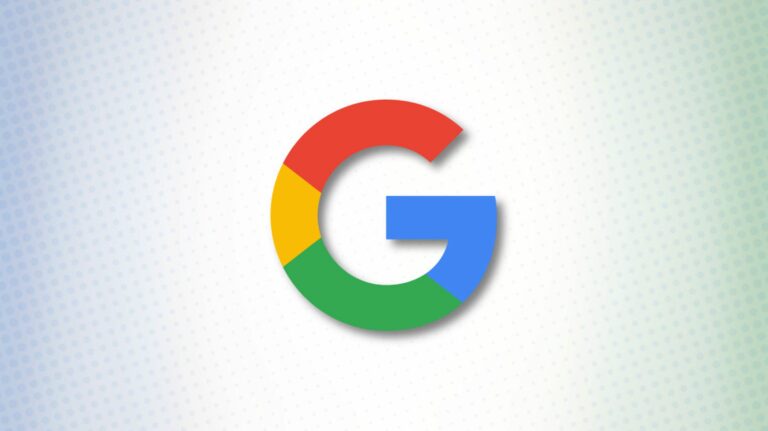Как поделиться снимками экрана и игровыми клипами на Xbox Series X | S

Microsoft добавила кнопку «Поделиться» в Xbox Series X и S, которая позволяет легко делать снимки экрана и видео в игре. Затем вы можете поделиться своими снимками с остальным миром через приложение Xbox – вот как это сделать.
Используйте кнопку Поделиться для захвата
Кнопка «Поделиться» находится в самом центре контроллера Xbox Series X или S, прямо под кнопкой Xbox, которую вы используете для доступа к руководству. Это похоже на прямоугольник со стрелкой, направленной вверх.

Поведение по умолчанию для кнопки общего доступа следующее:
- Сделать снимок экрана: Один раз нажмите и отпустите кнопку «Поделиться».
- Захватить видео: Нажмите и удерживайте кнопку «Поделиться».
- Доступ к галерее захвата: Быстро дважды нажмите кнопку «Поделиться».
Программы для Windows, мобильные приложения, игры - ВСЁ БЕСПЛАТНО, в нашем закрытом телеграмм канале - Подписывайтесь:)
Всякий раз, когда вы что-то снимаете, на экране должно появляться уведомление, подтверждающее это. Вскоре после этого вы должны увидеть еще одно уведомление о том, что ваш клип или снимок экрана были загружены в Xbox Live и готовы к публикации.
Вы также найдете свои снимки в галерее снимков. Вы можете получить к нему доступ через библиотеку приложений или дважды нажав кнопку «Поделиться». Захваты останутся там, пока вы не решите удалить их или переместить в другой том.
Поделиться прямо из приложения Xbox
Загрузите приложение Xbox для iPhone, iPad, или Android и войдите в систему с теми же учетными данными, которые вы используете на Xbox. Нажмите «Моя библиотека», а затем «Захваты», чтобы просмотреть свои клипы.
Возможно, вам придется подождать несколько минут, пока появятся ваши самые последние снимки, в зависимости от скорости вашего интернета.

Отсюда вы можете сохранить снимок на мобильное устройство или поделиться им напрямую с помощью кнопки «Поделиться». Вы также можете удалить здесь клипы и снимки экрана, чтобы освободить место в галерее Xbox Live.
В Xbox Live можно загрузить в общей сложности 10 ГБ снимков. Все, что не отображается (в том числе и от вас), будет удалено через 30 дней.

Если вы предпочитаете отключить автоматическую загрузку, вы можете сделать это, нажав кнопку Xbox, чтобы открыть гид. Выберите «Профиль и система»> «Настройки»> «Настройки»> «Захват и отправка», а затем отключите параметр «Автоматическая загрузка».
Настройте кнопку «Поделиться» и качество захвата
При желании вы также можете переназначить кнопку «Поделиться», чтобы она функционировала немного иначе в настройках консоли. Для этого просто нажмите кнопку Xbox, чтобы открыть гид. Выберите «Профиль и система», а затем выберите «Настройки». Отсюда просто выберите «Настройки»> «Снять и поделиться».
Вы можете полностью отключить захват, указать длину клипа и выбрать, следует ли загружать автоматически. В разделе «Разрешение игрового клипа» вы также можете указать, хотите ли вы сохранять клипы в расширенном динамическом диапазоне (HDR) или в обычном SDR.
Выберите «Назначение кнопок», чтобы изменить способ работы контроллера при нажатии кнопки «Поделиться».

Нет кнопки “Поделиться”? Вместо этого используйте кнопку Xbox
Контроллеры эпохи Xbox One не имеют специальной кнопки Поделиться, но поддерживают полную совместимость с Xbox Series X и S. Чтобы делать снимки экрана и видеоматериалы с помощью этих старых контроллеров, нажмите кнопку Xbox, а затем используйте одну из кнопок Face, чтобы сохранить видео или снимок экрана.
Нажмите кнопку Xbox в тот момент, когда вы хотите сделать снимок экрана или клип во время игры. Затем вы можете нажать Y, чтобы сделать снимок экрана, или X, чтобы захватить видео. На более старом контроллере достаточно одного нажатия дополнительной кнопки.
Вы думаете о приобретении нового телевизора для вашего нового Xbox? Если это так, обязательно ознакомьтесь с нашими советами о том, на что обращать внимание при покупке телевизора для игр.
Программы для Windows, мобильные приложения, игры - ВСЁ БЕСПЛАТНО, в нашем закрытом телеграмм канале - Подписывайтесь:)